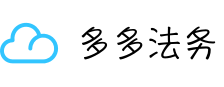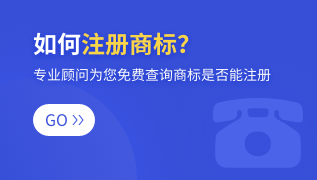利用操控变形将图标在褶皱上做出效果图
前期准备:PS软件电脑方法步骤1
首先我们打开PS软件,并在-文件-打开中选择想要打开的图片,这里我们选取的是一张空白的布袋,为大家展示操控变形工具的应用之一,效果图会让你感受到PS的神奇。
步骤2我们创建新的图层,在PS编辑里一定要记住新图层的重要意义,几乎所有编辑都将在新图层上操作,所以我们先要创建新图层并在这里选取编辑区域并填充成白色,留作备用。
步骤3新建新图层并在图层内用矩形选择工具+多多法务格线,效果如下图多多法务格线修正边缘,并将划线过程中的各个图层进行合并,得到一个新的图层。
步骤4然后点击图层1,将多多法务格线下方,并对图层进行选择-编辑-自由变换-将白色多多法务格线所覆盖面积一致,我们就得到了一多多法务格线将图层合并。并在图层工作区选择该图层变成正片叠底模式。
步骤5将鼠标移动到新图层后方,右击鼠标在选项里选择转化为智能对象,完后在任务栏中找到-编辑-操控变形,进行变化,这里变化要求根据背景布袋的褶皱情况调整相应锚点。然后按回车键完成调整。
步骤6完成以上步骤后我们再图层工作区得到的显示是如下图1所示的,然后我们将鼠标移动到图层1的选项框中双击鼠标左键,然后弹出一个对话框如图2,这里我们直接点击确定就可以,这时在标题栏中出现了新的工作区里面多多法务格如图3
步骤7然后我们打开我们想要编辑的标志并用移动工具将,该标志移动多多法务格区,并通过编辑自由变换调整,将多多法务格区域内,完成调成后在文件中点击存储,这时回到布袋图片,就会发现图标已经在布袋上面了。下图是原有图标和效果图。
步骤结束